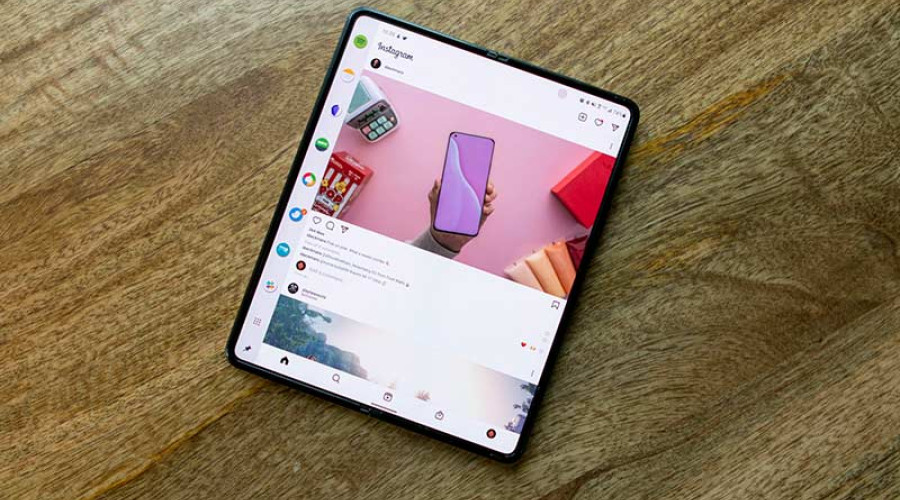
اگر تا به حال از گوشی سامسونگ Galaxy Z Fold 3 استفاده کرده باشید، با این نکته مواجه شده اید که بسیاری از اپلیکیشن های اندرویدی پرکاربرد مانند اینستاگرام به صورت تمام صفحه بر روی آن نمایش داده نمی شوند. این موضوع به این دلیل است که صفحه نمایش داخلی این گوشی تاشو دارای نسبت تصویر متفاوتی نسبت به گوشی های معمولی است و بیشتر به یک تبلت نزدیک است. خوشبختانه تمام صفحه کردن نمایش اپلیکیشن ها بر روی گوشی Galaxy Z Fold 3 بسیار ساده است. در ادامه این نکته را به شما آموزش خواهیم داد. با ما همراه باشید.
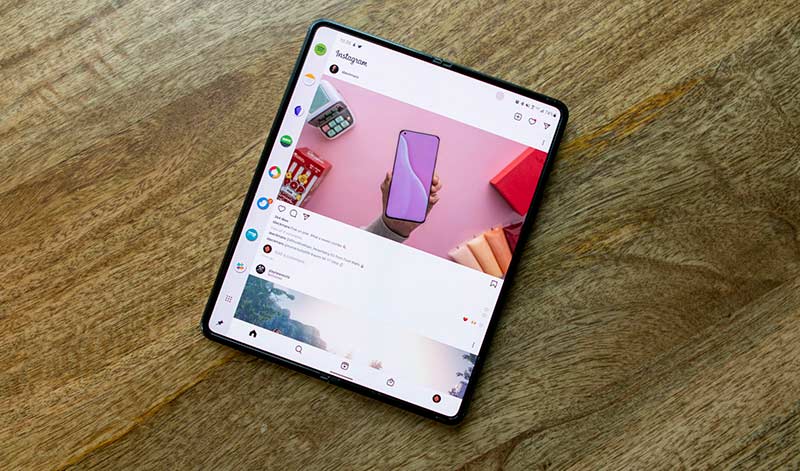
درست است که تغییر تنظیمات گوشی گلکسی Z Fold 3 برای تمام صفحه کردن نمایش اپلیکیشن ها بسیار آسان است، اما به هر حال بهتر بود تا سامسونگ این تنظیمات را دم دست تر قرار می داد! به هر حال برای دسترسی به این تنظیمات باید به بخش Samsung Labs بروید و آن را برای هر یک از اپلیکیشن ها به صورت تک تک فعال کنید. برای این منظور مراحل زیر را طی کنید:
1- به بخش Settings گوشی خود بروید. برای این منظور می توانید بر روی Settings در لیست اپلیکیشن ها کلیک کنید یا از منوی نوتیفیکیشن ها آیکون Settings را انتخاب کنید. این آیکون به شکل چرخ دنده طراحی شده است.
2- به سمت پایین اسکرول کنید تا به گزینه Advanced features برسید. بر روی آن کلیک کنید.
3- از لیست باز شده بر روی Labs کلیک کنید.
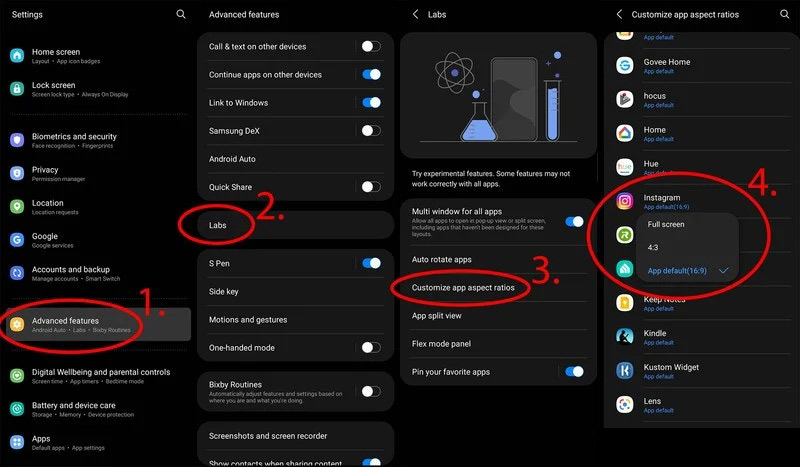
4- گزینه Customize app aspect ratios را انتخاب کنید.
5- در این مرحله لیست اپلیکیشن های نصب شده بر روی گوشی موبایل سامسونگ نمایش داده می شود. اپلیکیشنی را که می خواهید تمام صفحه شود انتخاب کنید.
6- بر روی اپلیکیشن کلیک کنید و از لیست نسبت تصویر (aspect ratio) گزینه Full Screen را انتخاب کنید.
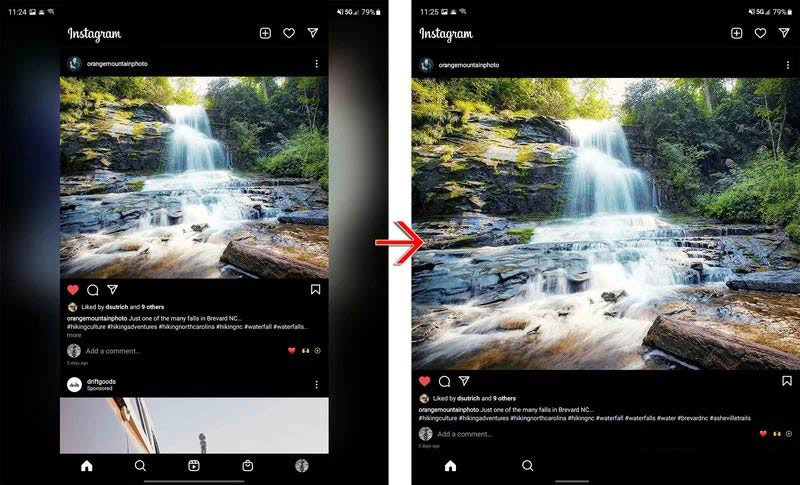
به این ترتیب اپلیکیشن مورد نظر شما به صورت تمام صفحه نمایش داده می شود. اگر در لیست اپلیکیشن هایتان چرخی بزنید، مشاهده خواهید کرد که در کنار نام آن اپ هایی که نسبت تصویر صحیحی ندارند، یک تگ متفاوت درج شده است. به عنوان مثال در کنار نام اینستاگرام تگ App default (16:9) دیده می شود. این تگ به شما کمک می کند تا نسبت تصویر اپلیکیشن های مختلف را متوجه شده و راحت تر نسبت به تمام صفحه کردن آنها اقدام کنید. توجه داشته باشید که ممکن است در صورت تمام صفحه کردن برخی اپلیکیشن ها و تغییر نسبت تصویر آنها مشکلاتی مانند عدم عملکرد دکمه های داخل اپ، بهم ریختن عناصر UI و مشکلاتی از این قبیل برایتان رخ دهد. در صورت مواجه شدن با چنین مشکلاتی بهتر است تا نسبت تصویر اپلیکیشن مورد نظر را به حالت پیش فرض بازگردانید. برای این منظور باید مراحل بالا را طی کرده و در مرحله شش، نسبت تصویر را از حالت Full Screen به حالت پیش فرض باز گردانید. شاید این موضوع کمی عجیب به نظر برسد، اما حداقل باعث می شود تا اپلیکیشن ها به صورت صحیح کار کنند!
منبع: androidcentral




